Azure Application Insights 中的交談診斷 (預覽版)
[本文章是發行前版本文件,隨時可能變更。]
交談診斷會記錄每個交談生命週期事件,使您可以更了解組織的交談式作業遙測。 這有助於您的支援團隊主動監視系統,並允許開發人員輕鬆識別、診斷和修正有問題的交談,或尋求快速支援。
將 Dynamics 365 Customer Service 環境連線到 Azure Application Insights 執行個體以收集和儲存交談記錄。 有關 Application Insights 功能以及如何使用它們來監視遙測和診斷故障的詳細資訊,請參閱 Application Insights 概觀儀表板和使用 Azure 入口網站診斷故障。
然後,您可以在 Application Insights 中使用來自 Dynamics 365 Customer Service 的交談生命週期事件資料來監視系統執行狀況、匯出並將其與其他資料集合併,以根據您的業務需求建置自訂儀表板。
重要
- 這是預覽功能。
- 預覽功能不供生產時使用,而且可能功能受限。 這些功能是在正式發行前先行推出,讓客戶能夠搶先體驗並提供意見反應。
注意
目前 Power Automate 和 Dynamics 365 Customer Service 資料匯出在主權雲端中不可用,例如 Government Community Cloud (GCC)、 Government Community Cloud - High (GCC High) 和 Department of Defense (DoD)。
重要
當此功能轉換為正式發行版 (GA) 時,該功能將僅適用於受控環境。 使用者將需要具有進階使用權利的 Power Apps、Power Automate 或 Dynamics 365 授權。 僅對於此公開預覽版,進階使用權利要求和受控環境限制有所放寬。
定價
Azure Application Insights 是 Azure Monitor 的擴充內容,並對擷取的資料收費。 有兩種記錄攝取方案 - 基本記錄和分析記錄。 若要了解符合您業務需求的定價,請參閱 Azure 監視定價。
設定與 Azure Application Insights 的連線
在執行資料匯出之前,請在 Power Platform 系統管理中心中建立 Dynamics 365 Customer Service 租使用者與 Azure Application Insights 之間的連線。 對於各個環境,您只能建立一個從 Dynamics 365 Customer Service 到 Application Insights 的資料匯出設定。 若要啟用資料匯出,請完成以下步驟。
在 Power Platform 系統管理中心中,在瀏覽窗格中選取資料匯出。
在資料匯出頁面上,選取應用程式深入解析索引標籤。然後選取新資料匯出。
在新資料匯出到 Azure Application Insights 頁面上,完成以下動作,然後選取下一步。
- 在匯出套件的名稱欄位中輸入名稱。
- 選取 Dynamics 客戶服務。
- 選取下一步。
選取您要匯出資料的環境,然後選取下一步。 您只能從受控環境匯出資料。
指定訂閱、資源群組和 Application Insights 執行個體。 然後選取下一步。
查看設定,然後選取建立。將建立從 Dynamics 365 Customer Service 到 Application Insights 的資料匯出,並顯示在資料匯出頁面上。
存取和使用 Application Insights 中的交談資訊
設定資料匯出設定後,即時聊天、數位訊息、語音和自訂管道交談的交談生命週期資訊顯示於 Application Insights 追蹤資料表中。
交談案例
追蹤資料表包含有關以下交談案例的資料。
類別:發起交談
- 案例:交談已初始化
- 案例:客戶已確認
類別:虛擬助理互動
- 案例:虛擬助理已指派
- 案例:交談由虛擬助理結束
- 案例:虛擬小幫手從虛擬助理升級為真人助理
類別:路由
- 案例:需求分類
- 案例:佇列指派
類別:真人助理互動
- 案例:助理已接受
- 案例:助理已拒絕
- 案例:接受要求逾時
- 案例:助理已重新加入
- 案例:助理自行指派
類別:交談完成
- 案例:交談由客戶結束
- 案例:交談由助理結束
- 案例:助理工作階段已關閉
- 案例:交談因客戶/客戶中斷連線而放棄
- 案例:交談由主管強制結束
- 案例:交談結束
交談案例中繼資料
追蹤資料表中的交談案例包含以下中繼資料。
- 組織識別碼
- LiveWorkItem 識別碼
- 管道類型
- 案例狀態 (已開始/失敗/已完成)
- TimeStamp
- 持續時間 (針對已完成的案例)
- 參與者類型 (真人助理或虛擬助理)
- Active Directory 使用者識別碼 (如果適用)
了解交談記錄中繼資料
Application Insights 中顯示的屬性說明如下:
- 時間戳記 [UTC]:記錄事件的日期和時間。
- 訊息:表示交談生命週期事件的案例狀態。 這可以是「已開始」、「失敗」或「已完成」。
- 已開始:表示交談案例已開始。
- 已完成:表示交談案例已成功完成。
- 失敗:表示交談案例失敗。
- customDimensions:包含詳細偵錯所需的以下中繼資料:
- organizationId:組織的唯一識別碼。
- LiveWorkItemID:訊息必須傳送到之交談的唯一識別碼。
- 管道類型:表示客戶傳送訊息的管道。
- 期間:完成案例所需的時間。
- 參與者類型:表示交談是指派給真人助理還是機器人。
- Operation_name:表示工作階段生命週期事件。
- Operation_id:根作業的唯一識別碼。 這是來自 Dynamics 365 Customer Service 交談的交易識別碼。
- Operation_parentid:交談的交談識別碼。
- Session_id:使用者與應用程式互動的執行個體。
- User_id:代表應用程式的使用者。 只要案例包含真人助理或機器人,此欄位就會填入 Active Directory 使用者識別碼。 對於其他案例,則會顯示 0。
- Severitylevel:追蹤嚴重性等級。 該值設定為 0。
- itemType:從中擷取記錄的資料表。 這始終設定為「追蹤」。
例如,在將即時聊天交談指派到佇列的案例中,追蹤資料表會顯示以下中繼資料:
ScenarioStarted 訊息,包含 Operation_name、QueueAssignment 和案例開始的時間戳記。
ScenarioCompleted 訊息,其中包含當案例成功,並且交談指派到佇列時,應用程式成功完成案例所需的持續時間。
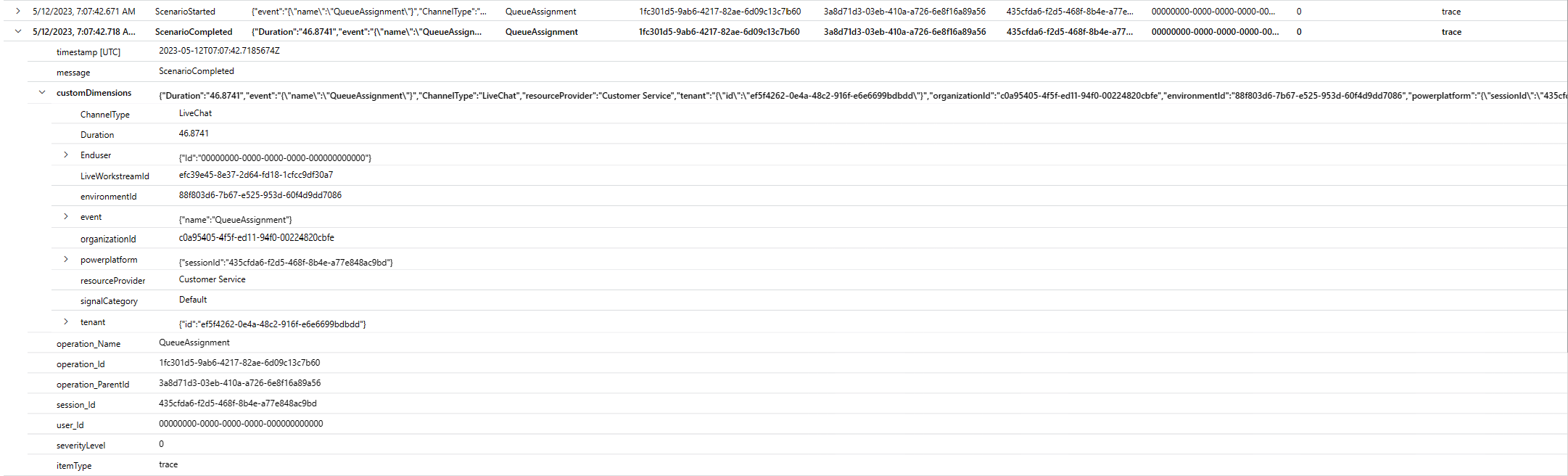
從 Application Insights 存取交談記錄
要查看交談記錄,請完成以下步驟。
登入 Azure 入口網站並存取您的 Application Insights 執行個體。 確保這是您用於設定資料匯出的同一執行個體。
在監視中選取記錄。
對追蹤資料表執行查詢,依交談的交談識別碼進行篩選。 查詢範例如下:
*let lwiId = "269079bb-f39d-4281-bf87-d13bae6d0ed2";* *let operationIds = (traces* *\| where operation\_ParentId == lwiId // LWI to be checked* *\| distinct operation\_Id);* *traces* *\| where operation\_Id in (operationIds) or operation\_ParentId == lwiId* *\| project timestamp, message, customDimensions, operation\_Name, operation\_Id, operation\_ParentId, session\_Id, user\_Id, severityLevel, itemType* *\| sort by timestamp asc*其中 lwid 是您從 Dynamics 365 Customer Service 應用程式中擷取到的交談識別碼。
應用程式顯示交談的追蹤。
交談生命週期案例:成功
客戶在您的入口網站上初始化聊天交談。 該應用程式識別客戶,並將聊天要求路由到佇列。 聊天通知隨即顯示,且助理會從助理儀表板取得要求。 助理與客戶聊天,然後客戶結束交談。
當您對特定交談識別碼執行查詢時,將顯示以下追蹤記錄:
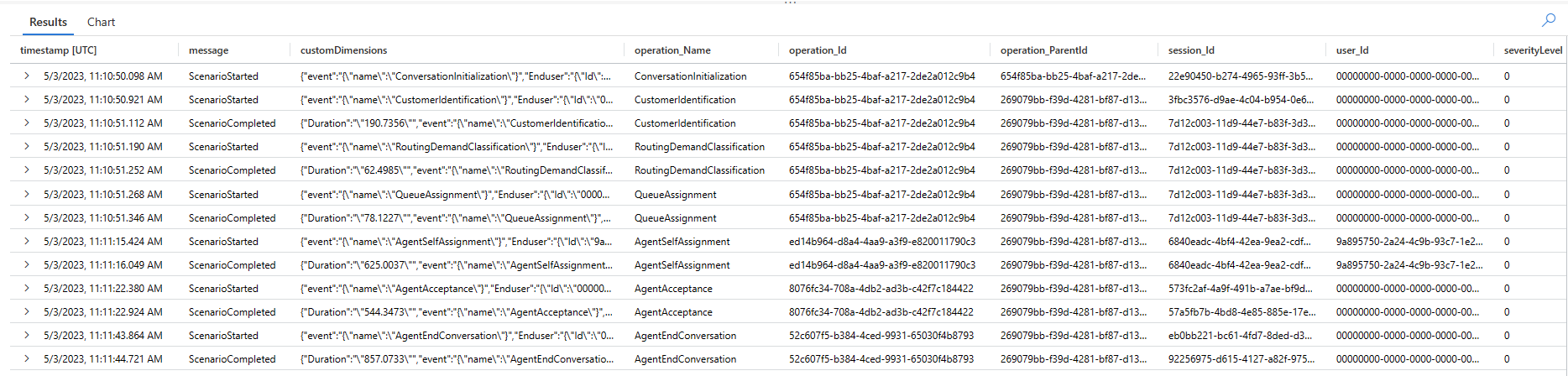
匯出交談資料
您可以使用匯出選項匯出記錄,並將這些資料與其他資料表中的資料集合併,以建立您自己的自訂監視儀表板。 其他資訊:使用 Application Insights 建立自訂 KPI 儀表板